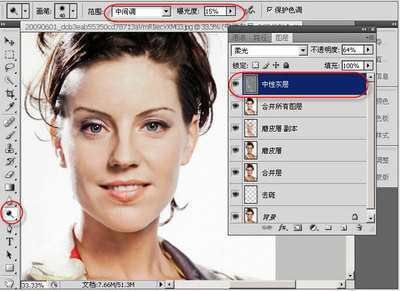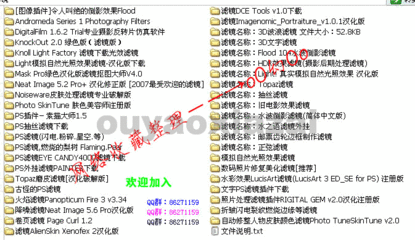教程介绍用PhotoShop滤镜制蓝色奇幻银河宇宙星空效果,主要是用PS滤镜制作出来的,滤镜很强大,可以根据自已的想法创造出许多另类效果,喜欢的同学可以学习一下。
PhotoShop滤镜制蓝色奇幻银河宇宙星空效果教程最终效果图:
新建文档:15CM*10CM 解锁图层并执行滤镜-分层云彩命令,CTRL+L打开色阶命令调整参数增强云彩对比度
然后执行滤镜-扭曲-旋转扭曲命令制作旋转扭曲效果
2:切换到通道面板 CTRL单击蓝通道载入蓝色通道为选区,返回图层CTRL+SHIFT+I反选
按DELETE删除 取消选择

3:新建图层,填充为黑色作为背景层
4:选择图层一(扭曲效果层)执行滤镜-USN锐化
5:使用橡皮擦擦除多余的部分
6:调整图层样式,添加外发光R0;G138;B255,浮雕效果深度1000%,像素大小:1,角度:0,高度:60,如图:
7:CTRL+T自由变换工具调整图层大小及位置
8:复制图层,图层模式为叠加
9:新建图层,用椭圆工具创建选区,羽化值为:20XP
10:复制图层,调整图形大小及位置,并执行滤镜-模糊-高斯模糊:65像素.
11:执行图像调整-亮度/对比度参数为:-14 24
12:新建图层,并用柜形选框工具创建选区,羽化值为4像素,并填充R139,G209,B252.并使全自由变换工具调整图形大小及位置
13:设置图层样式外发光,R63,G171,B235 ,扩展4% 大小46像素
14:便用涂抹工具进行涂抹
15:添加素材并使用自由变换工具调整位置
16:素材层添加蒙板,便用渐变工具进行填充
17:CTRL+U,打开色相/饱和度调整参数(着色打开):色相:200; 饱和度:57。
18:新建图层,设置画笔(F5):大小17XP,大小抖动:1000%,散布:100% 绘制星光效果
19:添加图层样式:外发光.并进行USM锐化:63%
20:复制素材图层,执行滤镜-渲染-镜头光晕
21:在画面输入相应文字,并执行曲线命令进行整体效果调整.
最终效果图:
====E N D=====
 爱华网
爱华网